Win7如何取消自动待机?关闭win7电脑自动待机的设置方法!
时间:2017-04-06 来源:互联网 浏览量:
Win7系统在不使用的时候会自动进入待机状态,该如何不让其进入待机模式呢?一般来说,家用电脑是无需设置待机模式的,但由于win7系统默认设定就是在没有操作的情况自动进入待机状态。在本文中小编给大家分享下Win7系统取消进入待机模式的操作方法!
步骤:
1、点击开始菜单 - 控制面板;
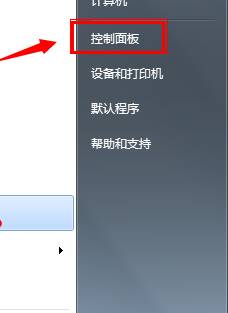
2、将查看方式修改为“大图标”,在下面点击【电源选项】;
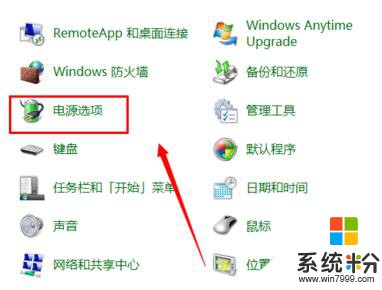
3、在右侧点击以选中电源计划后面的【更改计划设置】;
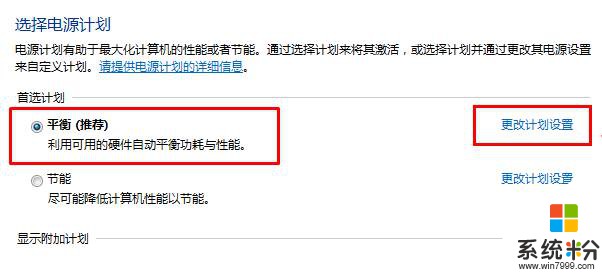
4、将“是计算机进入睡眠状态”的下拉菜单中选择“从不” 点击【保存修改】即可。
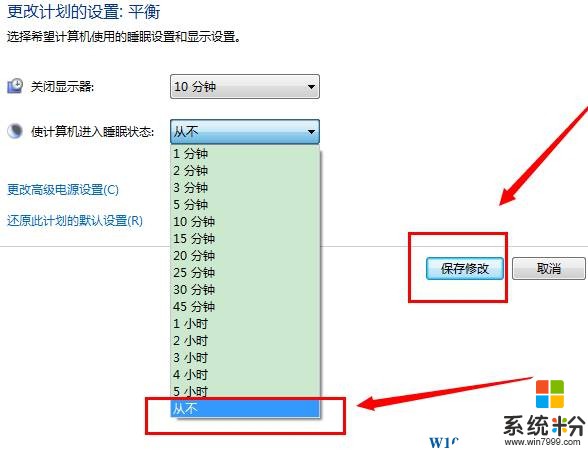
完成设置后Win7系统就不会自动进入待机状态了。
步骤:
1、点击开始菜单 - 控制面板;
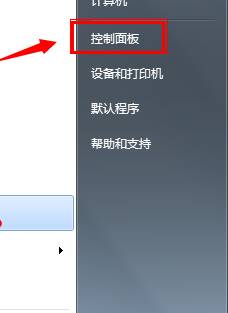
2、将查看方式修改为“大图标”,在下面点击【电源选项】;
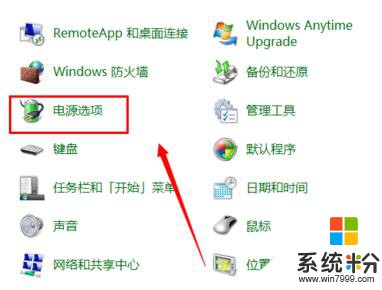
3、在右侧点击以选中电源计划后面的【更改计划设置】;
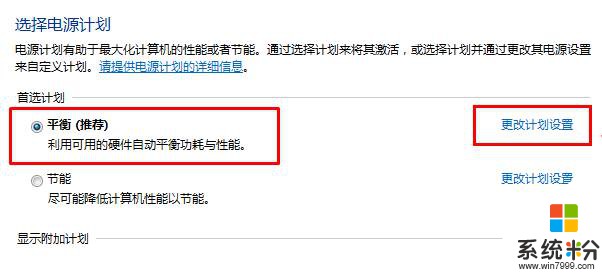
4、将“是计算机进入睡眠状态”的下拉菜单中选择“从不” 点击【保存修改】即可。
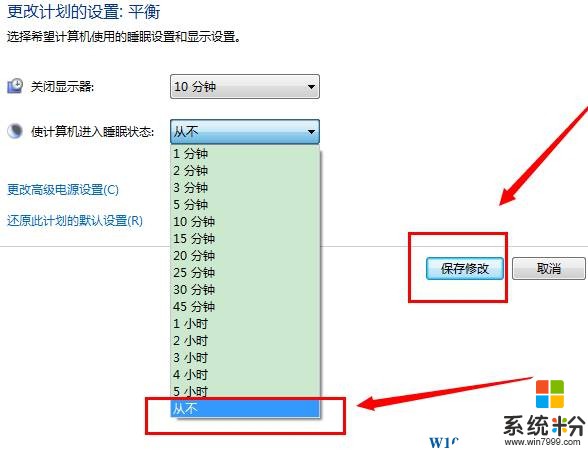
完成设置后Win7系统就不会自动进入待机状态了。
我要分享:
相关教程
- ·win7怎么设置不待机?win7取消待机的方法
- ·win7系统怎么取消自动关机,win7系统关闭自动关机的方法
- ·怎样取消Win7电脑开机自动检测硬盘 取消Win7电脑开机自动检测硬盘的方法
- ·win7无法自动待机和关闭显示怎么解决【图文】
- ·win7旗舰版怎么设置待机不断网,win7系统待机自动断网怎么办
- ·Win7系统如何取消定时自动关机任务 Win7系统自动关机的方法有哪些
- ·win7系统电脑开机黑屏 Windows7开机黑屏怎么办
- ·win7系统无线网卡搜索不到无线网络 Win7电脑无线信号消失怎么办
- ·win7原版密钥 win7正版永久激活密钥激活步骤
- ·win7屏幕密码 Win7设置开机锁屏密码的方法
Win7系统教程推荐
- 1 win7原版密钥 win7正版永久激活密钥激活步骤
- 2 win7屏幕密码 Win7设置开机锁屏密码的方法
- 3 win7 文件共享设置 Win7如何局域网共享文件
- 4鼠标左键变右键右键无法使用window7怎么办 鼠标左键变右键解决方法
- 5win7电脑前置耳机没声音怎么设置 win7前面板耳机没声音处理方法
- 6win7如何建立共享文件 Win7如何共享文件到其他设备
- 7win7屏幕录制快捷键 Win7自带的屏幕录制功能怎么使用
- 8w7系统搜索不到蓝牙设备 电脑蓝牙搜索不到其他设备
- 9电脑桌面上没有我的电脑图标怎么办 win7桌面图标不见了怎么恢复
- 10win7怎么调出wifi连接 Win7连接WiFi失败怎么办
Win7系统热门教程
- 1 win7电源管理在哪,win7电源管理使用方法
- 2 Win7 64位系统硬件评分遇到故障怎么办 解决Win7 64位系统硬件评分遇到故障的方法
- 3 Win7系统下点击程序运行无响应如何解决? Win7系统下点击程序运行无响应怎样解决
- 4win7硬盘如何分区|win7硬盘分区的方法
- 5你不得不知的Win7七十个实用技巧集萃
- 6Win7系统开机总是从网卡先启动怎么解决?.关闭网卡启动BIOS设置的方法有哪些?
- 7win7系统怎么打开torrent文件?torrent种子的使用方法
- 8Win7的副显示器显示不正常
- 9win7如何关闭睡眠休眠 win7删除睡眠休眠的方法有哪些
- 10w7系统控制面板怎么打开服务|w7控制面板打开服务的方法
最新Win7教程
- 1 win7系统电脑开机黑屏 Windows7开机黑屏怎么办
- 2 win7系统无线网卡搜索不到无线网络 Win7电脑无线信号消失怎么办
- 3 win7原版密钥 win7正版永久激活密钥激活步骤
- 4win7屏幕密码 Win7设置开机锁屏密码的方法
- 5win7怎么硬盘分区 win7系统下如何对硬盘进行分区划分
- 6win7 文件共享设置 Win7如何局域网共享文件
- 7鼠标左键变右键右键无法使用window7怎么办 鼠标左键变右键解决方法
- 8windows7加密绿色 Windows7如何取消加密文件的绿色图标显示
- 9windows7操作特点 Windows 7的特点有哪些
- 10win7桌面东西都没有了 桌面文件丢失了怎么办
